- Müəllif Jason Gerald [email protected].
- Public 2023-12-16 10:54.
- Son dəyişdirildi 2025-01-23 12:06.
İTunes hesabınızda çoxlu musiqi var, ancaq onu iPod -a necə köçürməyi bilmirsiniz? Həqiqətən əsəbi olmalıdır! iTunes, xüsusən də iPod -unu kompüterinizə ilk dəfə bağladığınız zaman mürəkkəb bir proqramdır. Amma narahat olma! Bu təlimat qısa müddətdə işinizi başa çatdırmağa kömək edə bilər. Musiqini iTunes kitabxanasından iPod -a necə daşımağı öyrənmək üçün (və iTunes istifadə etmədən) aşağıdakı 1 -ci addıma baxın!
Addım
Part of 2: iPod -a musiqi əlavə etmək
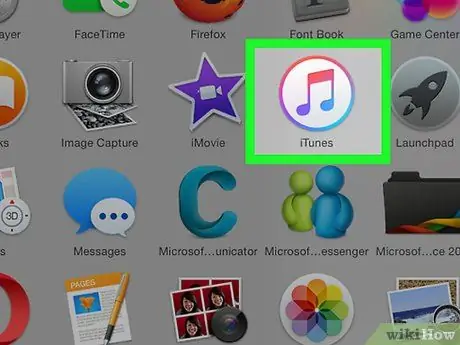
Addım 1. iPod -u qoşun və sonra iTunes -u açın
İPod -a musiqi əlavə etməyə başlamaq üçün iTunes -u açın. İPodunuzu hələ bağlamamısınızsa, iTunes açılan kimi qoşulun. Bir neçə dəqiqə sonra iTunes bunu tanıyacaq - sağ üst hissədə bir iPod şəkli olan kiçik bir "iPod" düyməsini görəcəksiniz. Bu düyməni basın.
Qeyd edək ki, iPad, iPod Shuffle və digər iTunes uyğun cihazlarda, görünən düymənin mətni dəyişsə də, proses demək olar ki, eynidir
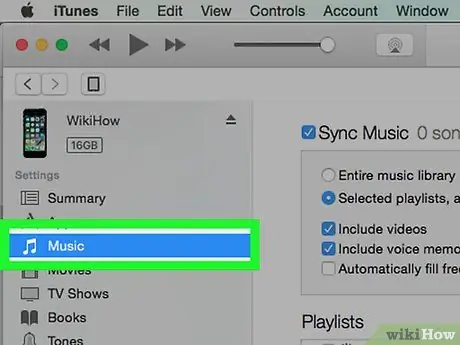
Addım 2. Növbəti ekranda "Musiqi" düyməsini basın
"İPod" düyməsini tıkladıqdan sonra adı, saxlama tutumu və bir neçə digər seçim daxil olmaqla iPod haqqında müxtəlif məlumatları göstərən bir ekran görəcəksiniz. Bunlardan heç birini qurmağa ehtiyac yoxdur - davam etmək üçün pəncərənin yuxarısındakı "Musiqi" düyməsini basın.
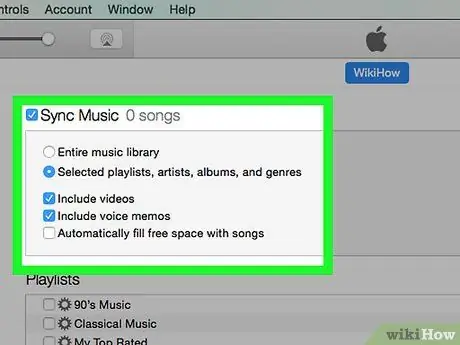
Addım 3. Bütün kitabxananı və ya yalnız seçilmiş mahnıları sinxronlaşdırmaq istədiyinizi seçin
İPod -a musiqi yükləmək üçün iki seçiminiz var: iTunes avtomatik olaraq bütün kitabxananı iPod -a köçürür və ya əlavə etmək istədiyiniz mahnıları əl ilə seçə bilərsiniz. Bütün kitabxananı əlavə etmək üçün "Bütün musiqi kitabxanası" nın yanındakı balona baxın və ya mahnıları əl ilə seçmək istəyirsinizsə "Seçilmiş çalğı siyahıları, sənətçilər, albomlar və janrlar" ın yanındakı balonu yoxlayın.
Bu nöqtədə, aşağıdakı digər seçim qutularını da yoxlaya bilərsiniz. Məsələn, kitabxanaya mövcud bir musiqi videosu əlavə etmək üçün "Musiqi videolarını daxil et" i yoxlayın və s
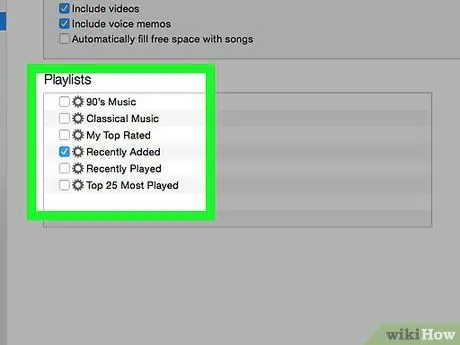
Addım 4. Əl ilə mahnı əlavə etməyi seçsəniz, istədiyiniz çalğı siyahısını/ifaçını seçin
İPod -a əl ilə mahnı əlavə etmək seçimini seçmisinizsə, əlavə etmək istədiyiniz mahnıları seçmək üçün iTunes pəncərəsinin altındakı menyudan istifadə edin. İPod -a əlavə etmək istədiyiniz variantların yanındakı qutuları yoxlayaraq mahnıların, sənətçilərin, janrların və albomların siyahısını görmək üçün menyularda fırladın.
- Məsələn, Al Green -in bütün mahnılarını iPod -a əlavə etmək istəyirsinizsə, Al Green -i görənə qədər rəssamların siyahısına keçin və adının yanındakı qutuyu işarələyin. Digər tərəfdən, yalnız ən böyük hit albomundan mahnılar əlavə etmək üçün albomların siyahısında Al Green -in ən möhtəşəm hitlərini görənə qədər gedin və yanındakı qutuyu işarələyin.
- Seçdiyiniz mahnılardan bəziləri üst -üstə düşürsə narahat olmayın - iTunes eyni mahnını iPod -a əlavə etməyəcək.
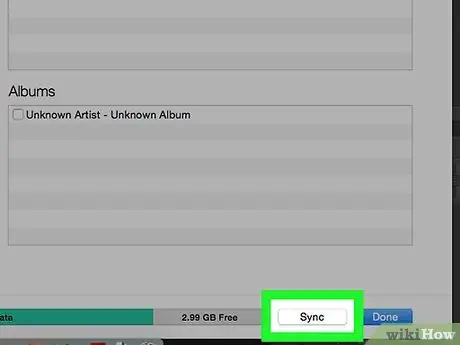
Addım 5. Bütün mahnıları əlavə etmək üçün "Sinxronizasiya" düyməsini basın
Mahnı əlavə etmək üçün əl ilə və ya avtomatik seçim etsəniz də, iPod -a mahnı əlavə etməyə hazır olduğunuzda ekranın sağ alt hissəsindəki "Sinxronizasiya" düyməsini ("Sinxronizasiya" üçün qısadır) basın. iTunes dərhal iPod -a seçdiyiniz mahnıları əlavə etməyə başlayacaq. ITunes pəncərəsinin yuxarısında görünəcək tərəqqi çubuğuna baxaraq onun gedişatını izləyə bilərsiniz.
Bu müddət ərzində iPod -u ayırmayın. Bu sinxronizasiya prosesini dayandıracaq və köçürülməmiş mahnıları ləğv edəcək. Bundan əlavə, iTunes da uğursuz ola bilər və ya işləməyi dayandıra bilər
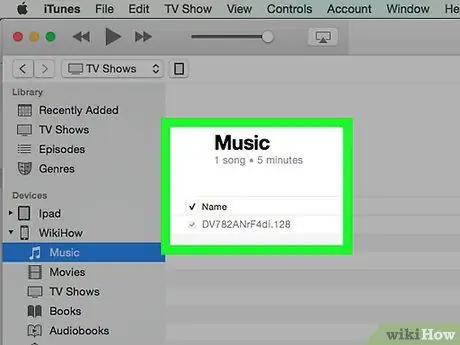
Addım 6. Yeni musiqidən zövq alın
İPod -a mahnıları uğurla əlavə etdiniz. Bir mahnı çalmaq üçün iPod -un bağlantısını kəsin, qulaqlıqları qoşun, iPod -un əsas menyusunun sağ altındakı "Musiqi" seçimindən bir mahnı seçin, sonra zövq alın.
Qeyd edək ki, bu təlimat iPod -a musiqinin necə əlavə olunacağını izah etsə də, proses digər media formaları üçün demək olar ki, eynidir. Məsələn, iPod -a film əlavə etmək üçün "iPod" düyməsini basdıqdan sonra iTunes pəncərəsinin yuxarısındakı "Filmlər" düyməsini basın və eyni şəkildə davam edin
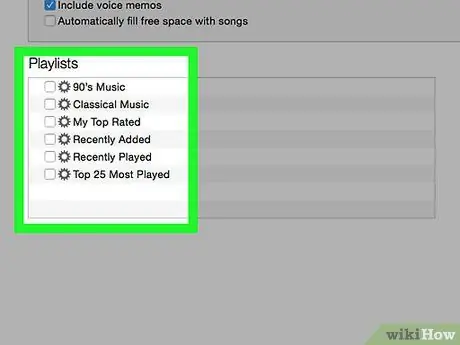
Addım 7. Mahnını silmək üçün sinxronizasiya seçimini ləğv edin
İPod -dan mahnılar almaq üçün iPodu kompüterə qoşun və Sinxronizasiya ekranında hər zamanki kimi davam edin. Silmək istədiyiniz mahnı hələ seçilməyibsə, mahnı əlavə etmək üçün "Manual" seçiminin yanındakı balonu basın. sonra sənətçinin pəncərələrini, çalğı siyahılarını və s. gəzin, sonra iPod -dan çıxarmaq istədiyiniz mahnıların yanındakı işarələri yoxlayın. Bitirdikdən sonra dəyişiklikləri saxlamaq üçün "Sinxronizasiya" düyməsini basın.
2 -dən 2 -ci hissə: iTunes -a ilk dəfə qoşulmaq
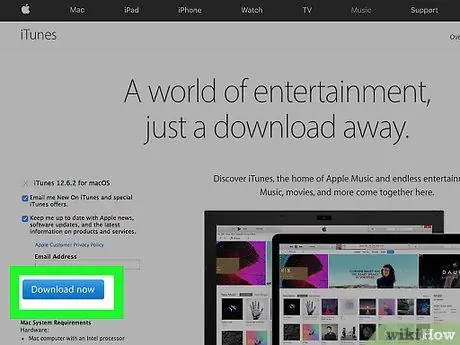
Addım 1. İTunes -u yükləyin və quraşdırın
ITunes yoxdursa, əvvəlcə yükləyin və quraşdırın. İTunes olmadan iPod -a musiqi əlavə edə bilsəniz də, bu üsul daha çox yayılmışdır. Pulsuz olmaqdan əlavə, iTunes-u yükləmək və yükləmək asandır və iTunes Mağazasına giriş və iPod kitabxanalarını kompüterinizdəki kitabxanalara avtomatik sinxronizasiya etmək imkanı da daxil olmaqla bir çox faydalı xüsusiyyətlər təqdim edir.
İTunes -u yükləmək üçün iTunes.com saytına daxil olun və sağ yuxarıdakı "İTunes -u Yüklə" bağlantısını vurun. E -poçt ünvanınızı daxil edin və yükləməyə başlamaq üçün "İndi Yüklə" düyməsini basın
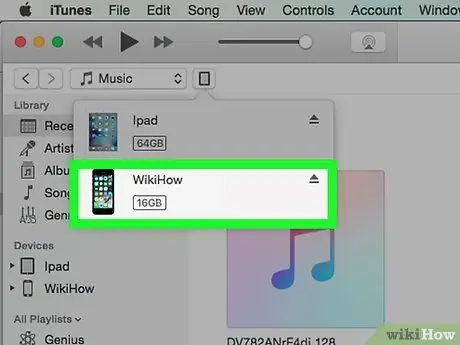
Addım 2. iPod -u kompüterə qoşun
Yeni iPod -lar ağ USB kabeli ilə gəlir. Bu kabel ilə kompüterinizlə iPod arasında media köçürə bilərsiniz. Başlamaq üçün kabelin nazik, düz ucunu iPod -a (iPod -un altında uyğun bir port olacaq) və digər ucunu kompüterin USB portlarından birinə bağlayın.
Qeyd edək ki, standart versiyadan başqa iPod modellərində (iPod shuffle kimi) fərqli fiş formalı kabellər var. Bununla birlikdə, hər növ iPod kabelinin bir ucu USB portuna bağlanır
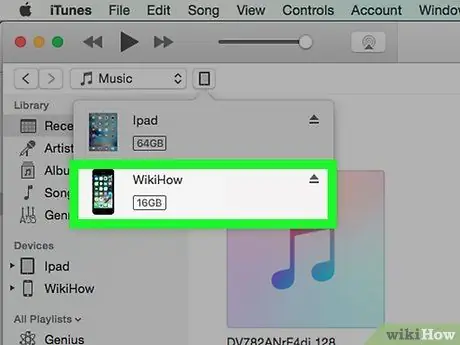
Addım 3. iTunes -un iPodu tanımasını gözləyin
İPod bağlandıqda iTunes avtomatik olaraq başlayacaq. Əks halda əl ilə aça bilərsiniz. Bir neçə dəqiqə sonra iTunes, iPod markasını birdən -birə Apple ticarət nişanı göründüyü anda tanıyacaq. İTunes pəncərəsinin yuxarısında iTunes interfeysini göstərmək üçün lazım olan məlumatları yüklədiyini göstərən bir irəliləyiş çubuğunun göründüyünü görə bilərsiniz. Davam etməzdən əvvəl iTunes -un bitməsini gözləyin - Bu proses bir neçə dəqiqə çəkə bilər.
- İTunes iPod -u tanımırsa, narahat olmayın. iTunes -un yeni cihazlarla bağlı problemləri olduğu bilinir. İPod -u ayırın və sonra yenidən bağlayın, iTunes -u açın və bağlayın, sonra iTunes dəstəyini ziyarət etməzdən əvvəl kompüterinizi açın.
- Ayrıca, iPodunuzun gücü azdırsa, iTunes onu tanıyana qədər kompüterinizdən bir neçə dəqiqə doldurulmasını gözləməlisiniz.
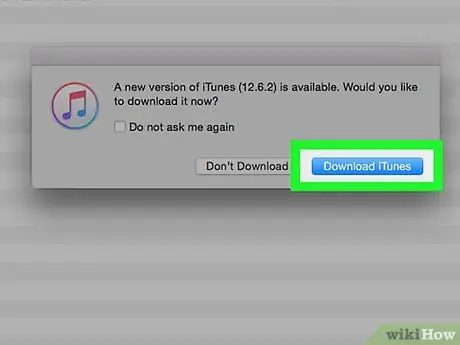
Addım 4. Göstərilən təlimatları izləyin
iTunes avtomatik olaraq böyük bir qarşılama mesajı göstərəcək. Davam etmək üçün "Davam et" düyməsini basın. Sonra "iTunes ilə sinxronizasiya et" yazan bir ekran görəcəksiniz. Bu ekranda "Başla" düyməsini basın. Sizə müxtəlif variantları təqdim edən bir ekrana aparılacaqsınız:
- İPod proqramını ən son versiyaya yeniləyin. İPod proqramınız ən son versiya deyilsə, "Yeniləmə" düyməsini basaraq proqramın ən son versiyasını yükləyib quraşdıracaqsınız. iPod bütün xüsusiyyət və təhlükəsizlik düzəlişləri ilə güncəl olacaq.
- İPod məlumatlarını yedəkləyin. Bir iPodu ilk dəfə istifadə edirsinizsə, ehtiyat nüsxəsini çıxarmaq üçün heç bir məlumat olmayacaq, ancaq gələcəkdə bu barədə narahat olmağınızdan əmin olmaq üçün avtomatik yedekləmə yeri seçin (həm kompüteriniz, həm də iCloud üçün).
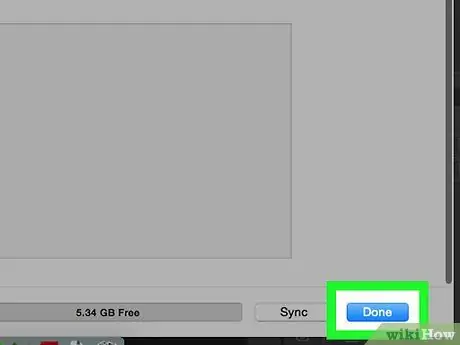
Addım 5. "Bitti" düyməsini basın
Mövcud ekrandan çıxmaq üçün iTunes pəncərəsinin sağ üst hissəsindəki mavi "Bitti" düyməsini sıxmaq kifayətdir. Bunu etdiyiniz zaman başlamazdan əvvəl gördüyünüz iTunes ekranına qaytarılacaqsınız.
Buradan həmişəki kimi iPod -a musiqi əlavə edə bilərsiniz
İpuçları
- Yeni mahnılar almaq üçün iTunes Mağazasından istifadə edin. ITunes pəncərəsinin sağ üst hissəsindəki düymə ilə daxil ola bilərsiniz.
- Mahnını satın almadan əvvəl ona baxmaq istəyə bilərsiniz. Bunu Mağazada bir mahnını iki dəfə tıklayaraq edə bilərsiniz.






